アップデート(ミント/公開後に編集)
ミントの後にトークンを編集してエラーを修正し、公開スタイルでの販売に備える方法
ポリシーがロックされていない限り、トークンのメタデータを編集できます。
トークンのポリシーIDと資産名は更新できません。
このプロセスでは、アカウント残高から更新される各 NFT に対して 0.5 ミント クレジット (2.25ADA) が必要で、NFT はプロセス全体を通じて所有者のウォレットに残ります。
ブロックチェーン上のトークンのメタデータを更新するには、更新が必要なトークンの複製を正しいメタデータでミントします。この複製がミントされると、元のトークンの現在のメタデータが上書きされます。メタデータが更新された後、複製はトークンの正しい供給を復元するためにバーンされます。これは、資産名および/またはポリシーIDを更新できない理由も説明します。
興味のある方は、cardanoscan.ioでトークンのミントトランザクションを確認してください。ミントトランザクションが表示され、次に別のトランザクション(新しくミントされたトークン)が表示され、次にバーントランザクションが表示されます。)
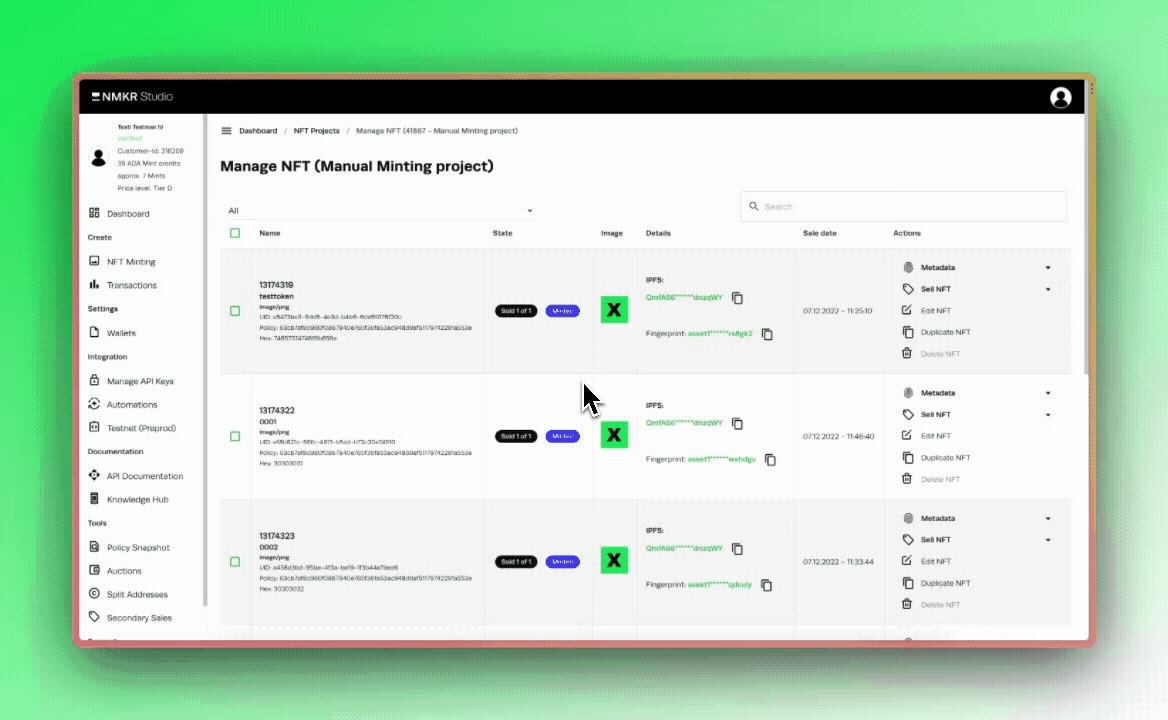
ミント後のエラーを修正(単一トークン)
メタデータのテキストだけを変更したい場合は、編集したいNFTを探し、「リミント&バーン」オプションを選択して作業を開始します。
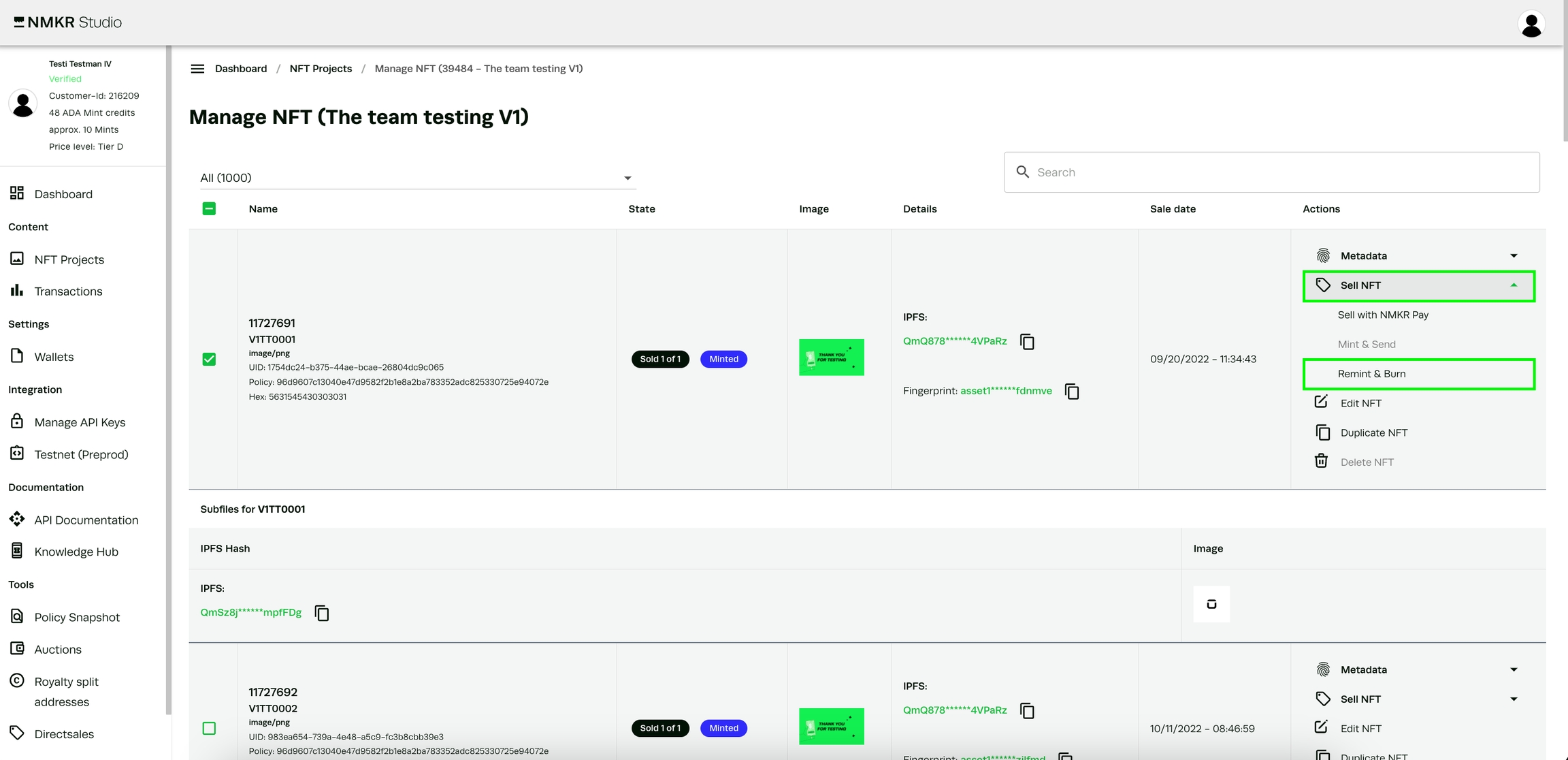
下のボックスのメタデータは自由に編集できますが、資産名(asset_name)やポリシーID(policy ID)は変更しないでください。これらの値は更新できません。
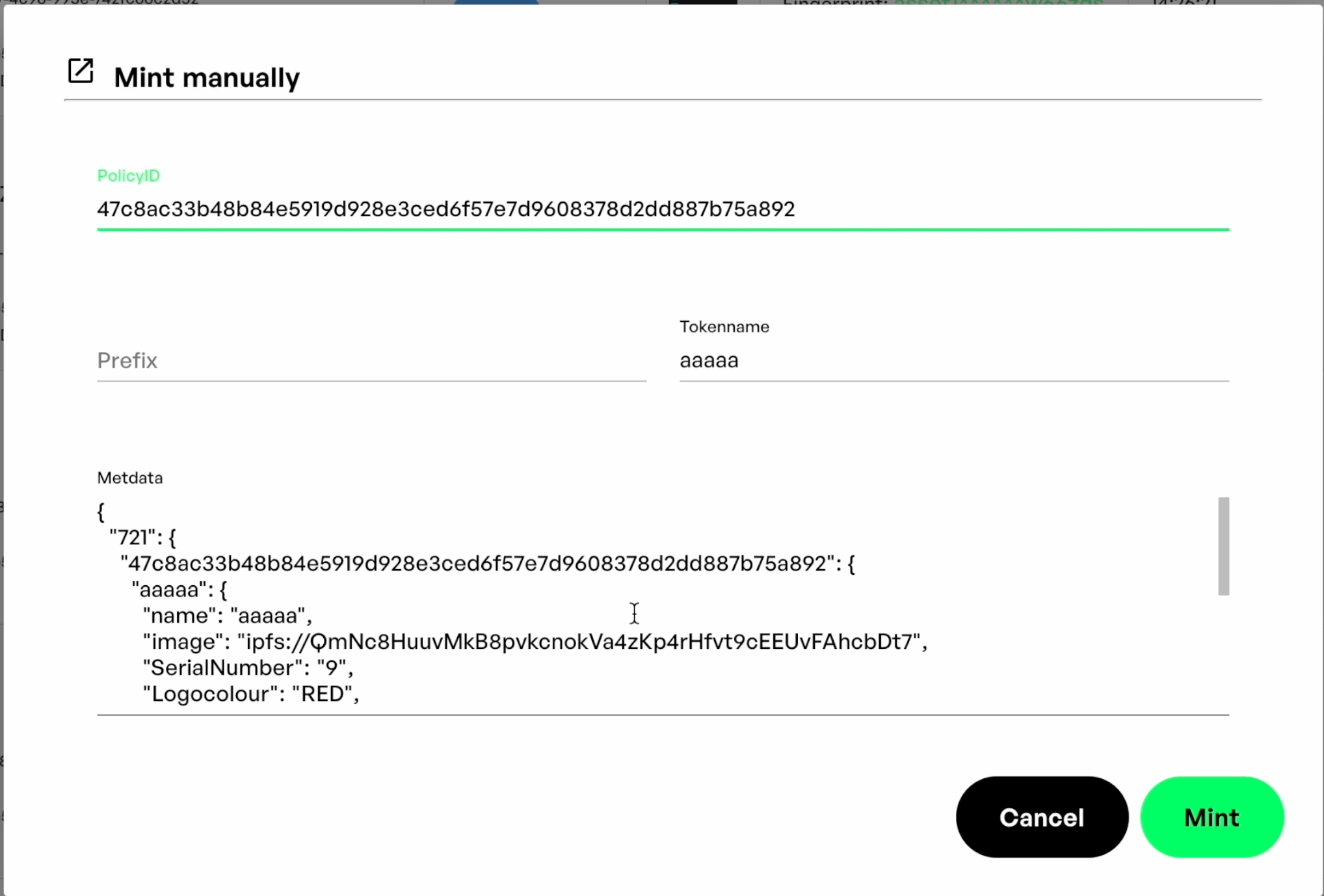
すべての変更を追加したら、ミントを押して変更をチェーンにプッシュします。
画像/ファイルの編集
上記のチュートリアルに従えば、実は画像/メディアも(ほとんどの場合)単なるメタデータであることに同意していただけるだろう。このため、IPFSハッシュ値を編集することでメディアを変更することもできます。
簡単に説明すると、変更したい画像/メディアのメタデータ内のIPFSハッシュを編集するだけです。すでにNMKR Studio以外で作成したIPFSハッシュがある場合は、それを使用できます。そうでない場合は、このセクションでNMKR Studioを使用する際のベストプラクティスを参照してください。
IPFSハッシュを取得するために、ダミーのプロジェクトを作成します。このために全く新しいプロジェクトを作成することが重要で、このデータがアクティブなプロジェクトに影響を及ぼさないようにします。
最初のステップは、全く新しいプロジェクトを作成することです。"Spare IPFS KEEP ME "のような名前を付けて、このプロジェクトを削除しないように注意喚起し、ライブプロジェクトではないことを確認します。
プロジェクト作成ウィンドウに必要最低限の情報を入力します(実際にプロジェクトを使用するわけではないので、これは重要ではありません)。
その後、アップロード&ピンオプションに進み、最小限の情報を入力し、NFTをアップロードします。
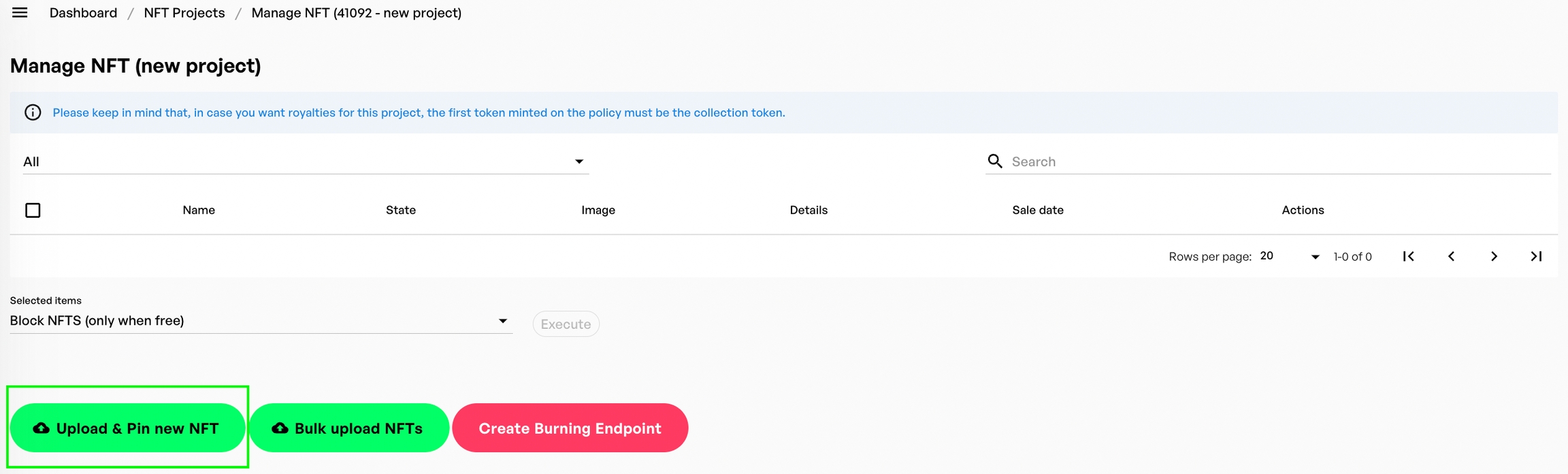
繰り返しますが、これは NMKR Studio が新しい画像用の新しい IPFSリンクを作成するためだけです。
NFTがアップロードされると、その詳細やメタデータを見ることができ、そこからIPFSハッシュをコピーして、リミントするNFTのメタデータに貼り付けることができます。
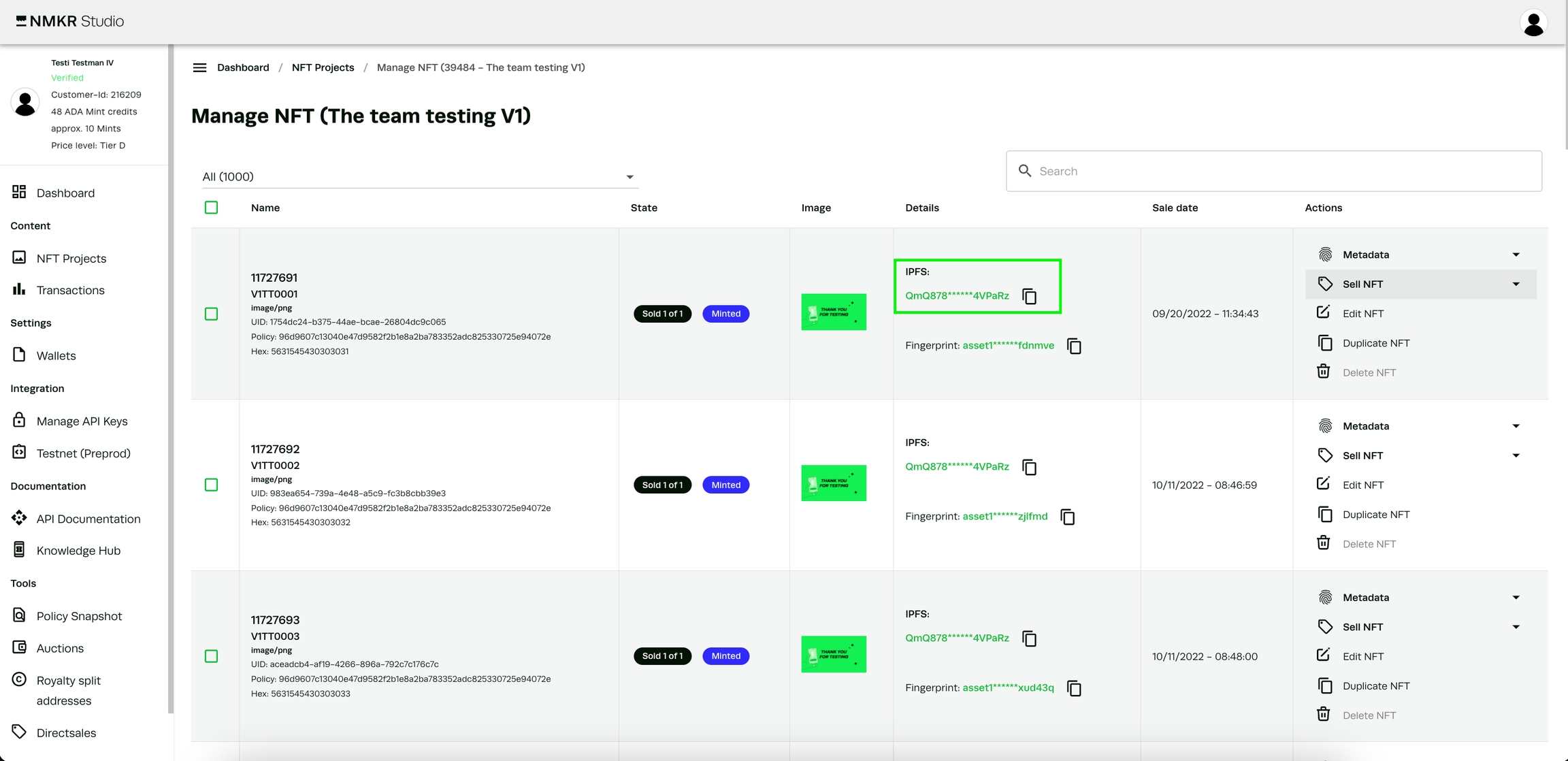
新しいリンクを貼り付けたら、ミントボタンを押す前にフォーマットが正しいことを確認してください。
メタデータのファイルセクションにあるファイルのIPFSハッシュも置き換えてください、そうしないとNFTのサムネイルだけが置き換わります。
よくできました。これでミント後のNFTの編集に成功したことになります!
ミント後にトークンを一括修正
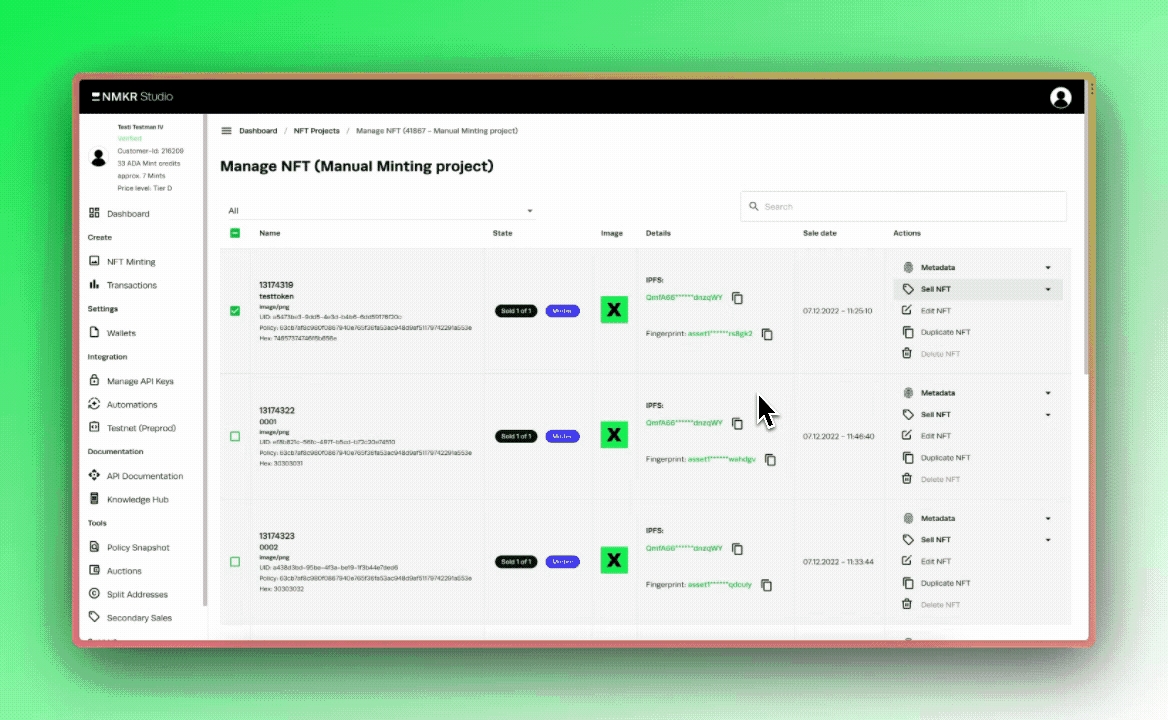
プロジェクトのメタデータを一括で更新するには、さまざまな対処法があります。以下の対処法をよく読んで、どれが自分にとって適切かを判断してください。
メタデータ・テンプレートによる一括更新の準備
ご存知のように、メタデータテンプレートの値と構造はプロジェクト内のすべてのトークンに適用されるため、すべてのトークンを同じ値で更新するためにメタデータテンプレートを調整することは合理的です。説明やフィールド名を変更する必要がある場合など、この対処法は有効です。
プロジェクトのメタデータテンプレートを調整する方法については、こちらをお読みください!
次のステップで変更をオンチェーンにプッシュします。
SFTPによる一括更新の準備
この対処法は、構造的な問題や画像を一括で修正する場合に有効です。
一括更新は、単一トークンの修正と同じプロセスに従います。トークンのメタデータを更新する必要があります。トークンのメタデータを一括更新するには、トークンのメタデータを置き換えるために SFTP経由の一括アップロードを使用することをお勧めします。新しい正しいバージョンのメタデータをアップロードする前に、プロジェクトの古いメタデータを削除してください。
プロジェクトの画像を一括で修正する必要がある場合、新しい画像を含むプロジェクトの複製を作成することができます。この対処法としては、元のプロジェクトと同じポリシーIDを持つプロジェクトを作成します。すべてのファイルとメタデータをアップロードしたら、「メタデータをzip形式でエクスポート」機能を使って、プレースホルダなしで新しいメタデータをダウンロードできます。
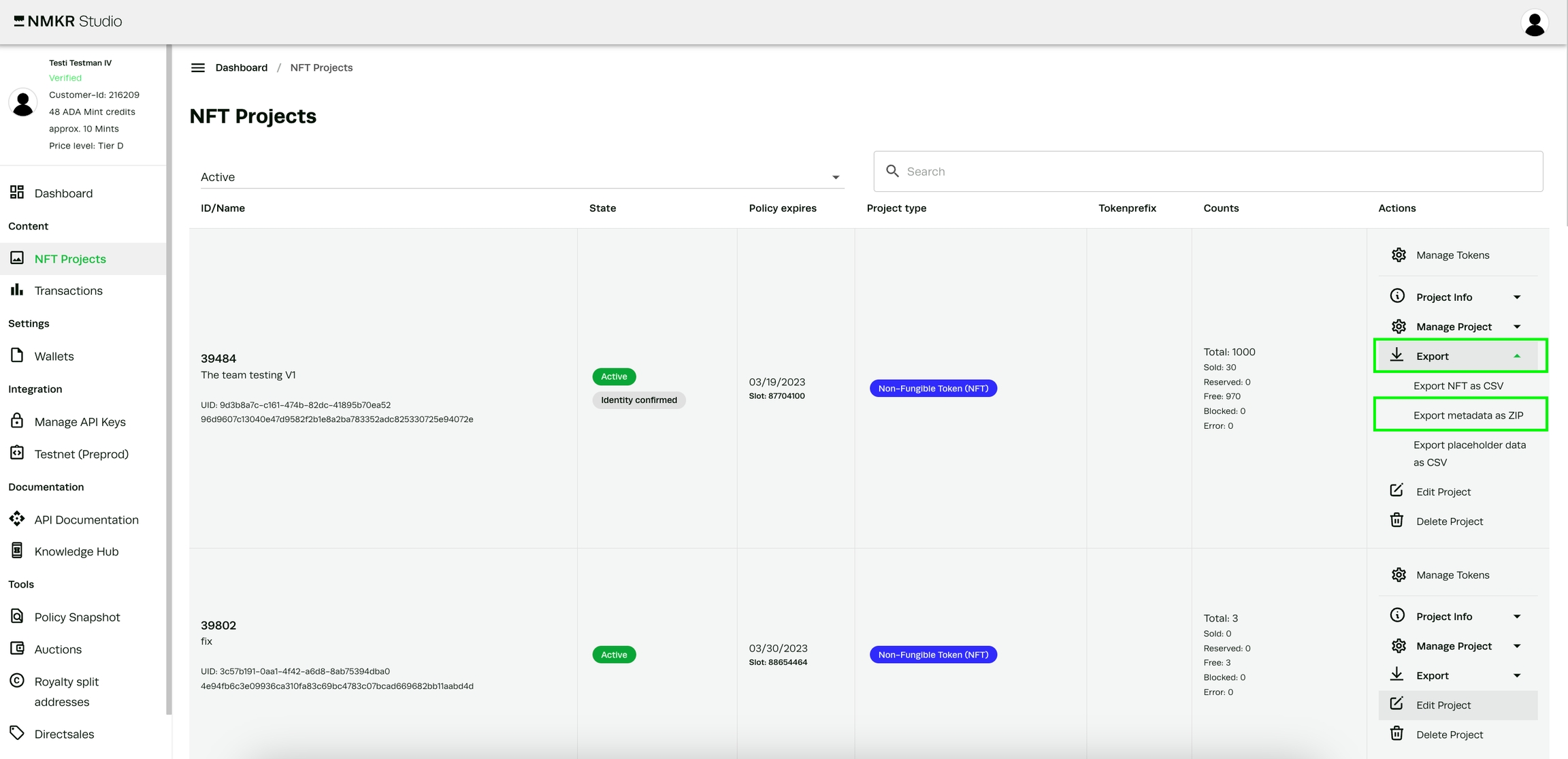
この新しいメタデータファイルには、画像の新しいIPFSハッシュが含まれており、SFTP一括アップロードを使って、元のプロジェクトのメタデータを簡単に置き換えることができます。新しいメタデータファイルをアップロードする前に、必ず古いメタデータファイルを削除してください。
次のステップで変更をオンチェーンにプッシュします。
placeholder.csvを使った一括更新の準備
メタデータに構造的な変更を加える必要はないが、誤字脱字などを一括して修正する必要がある場合は、placeholder.csvを使用するのが効率的です。
そのためには、まずプロジェクトのplaceholder.csvをダウンロードしてください。このボタンは、NFT プロジェクト タブのプロジェクトの アクション バーにあります。
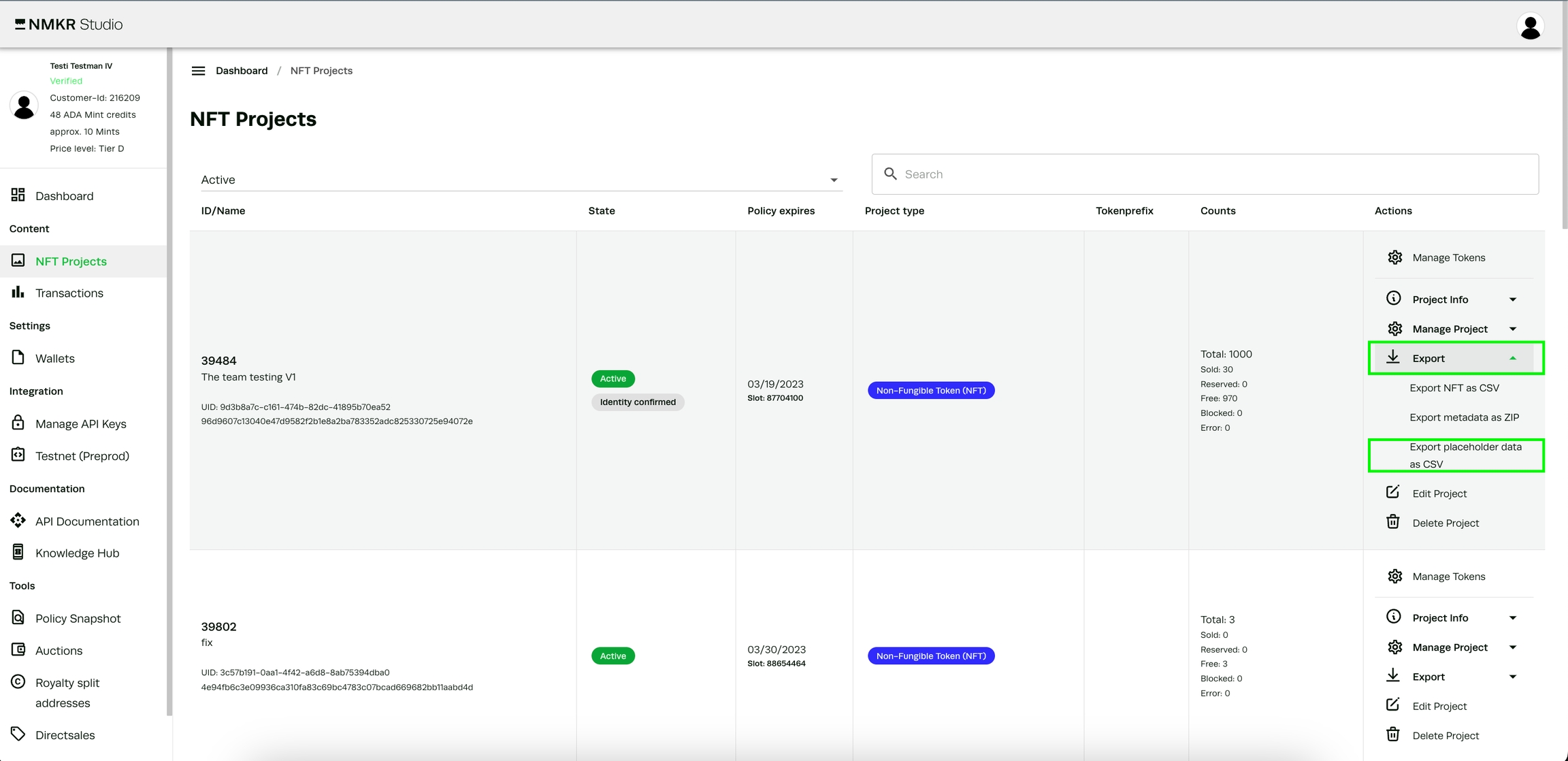
ダウンロードしたファイルは、Excelやgoogleシートの「検索と置換」機能を使って簡単にエラーを見つけ、正しい値に置き換えることができます。すべてのエラーを修正したら、ファイルをplaceholder.csvとして保存し、SFTPアップロードでプロジェクトに再アップロードしてください。
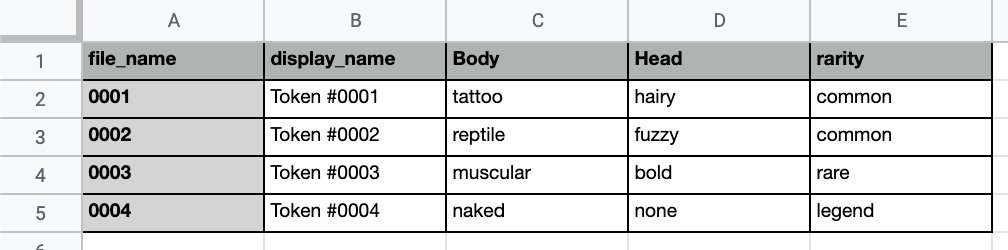
最後のステップは、更新が必要なすべてのNFTについて2 ADAをアカウント残高に追加し、選択したトークンの更新プロセスを一括して開始することです。この機能は、「NFTを管理 」タブのドロップダウン選択で見つけることができます。
次のステップで変更をオンチェーンにプッシュします。
販売後にトークンを公開(一括)
公開後にトークンが持つべき正しい画像を含むプロジェクトのNFTをアップロードします。
次に別のテストプロジェクトを作成し、トークンが販売時に持つべきプレースホルダ画像をアップロードします。このプロジェクトは後で削除してもかまいません。これは、販売時にプレースホルダ画像として使用する画像のIPFSハッシュを取得するためだけです。トークンのメタデータでメタデータを表示するボタンをクリックするか、NFTを管理タブの概要から直接コピーできます。

次のステップは、プロジェクトのメタデータテンプレートを編集することです。そこで、<ipfs_link>をテストプロジェクトのプレースホルダ画像のハッシュに置き換えます。
販売後に画像と一緒にカスタムフィールド(特性)を公開したい場合は、カスタムフィールドのプレースホルダも「値」に置き換えてください(例:「公開を待つ」)。
プロジェクトを公開する準備をするには、IPFSハッシュを<ipfs_link>プレースホルダーに置き換えるだけです。カスタムフィールドのプレースホルダーも同様です。
NMKR Studioは、リミントとバーン処理中に、プレースホルダーをトークンメタデータの個々の値に置き換えることができるようになります。
これで、アカウント残高を更新する必要があるすべてのNFTに対して2 ADAを追加し、選択したトークンの更新プロセスを一括して開始することができます。この機能は、トークンの概要の下にある「NFTを管理」タブのドロップダウン選択で見つけることができます。
変更をオンチェーンにプッシュ
トークンを個別に選択するか、「全部」ボタンでページ上のすべてのトークンにチェックを入れます。
1ページに表示できるトークンの量を指定することで、一度に最大100個のトークンをリミントしてバーンすることができます。非常に大きなプロジェクトについては、チケットの発行をお願いいたします。

最終更新